端末とモデムの設定
シリアルポート情報を設定するときは、Admintool を起動して、「ブラウズ (Browse)」メニューから「シリアルポート (Serial Ports)」を選択します。「Admintool : シリアルポート (Serial Ports)」ウィンドウからシリアルポートを選択して、次に「編集 (Edit)」メニューから「変更 (Modify)」を選択すると、「Admintool : シリアルポートの設定 (Modify Serial Port)」ウィンドウが表示されます。また、このウィンドウには、「基本 (Basic)」、「中級 (More)」、「上級 (Expert)」という 3 つの認定レベルで、ポートに関する情報が表示されます。
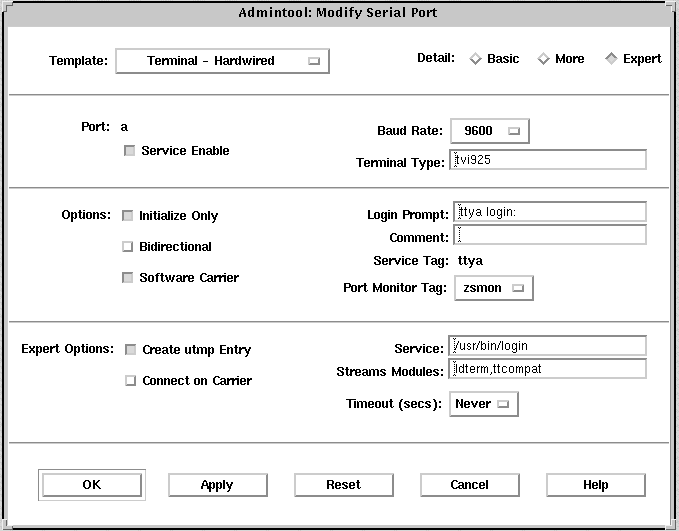
注 -
「Admintool : シリアルポートの設定 (Modify Serial Ports)」ウィンドウは「基本 (Basic)」モードで表示されます。「中級 (More)」や「上級 (Expert)」レベルを表示するには、「認定レベル (Detail)」メニューから「中級 (More)」または「上級 (Expert)」オプションを選択してください。
表 13-1 で「Admintool : シリアルポートの設定 (Modify Serial Ports)」ウィンドウの各項目を説明します。
表 13-1 「Admintool : シリアルポートの設定 (Modify Serial Ports)」ウィンドウの項目|
認定レベル |
項目 |
説明 |
|---|---|---|
|
基本 (Basic) |
ポート (Port) |
シリアルポートのメインウィンドウから選択した 1 つ以上のポートのリストを表示する |
|
|
サービスの利用 (Service Enable) |
ポートに対するサービスをオン (有効) にする |
|
|
ボーレート (Baud Rate) |
端末と通信する回線速度を指定する。回線速度は /etc/ttydefs ファイル内のエントリで指定される |
|
|
端末タイプ (Terminal Type) |
ansi や vt100 などのように端末タイプの省略形を指定する。省略名については /etc/termcap を参照。この値は $TERM 環境変数に設定される |
|
中級 (More) |
オプション: 初期化操作のみ (Option: Initialize Only) |
ポートソフトウェアが初期化されるが、構成されないように指定する |
|
|
オプション: 発着信両用 (Option : Bidirectional) |
ポート回線が発着信両用に使用されるように指定する |
|
|
オプション: ソフトウェアキャリア (Option: Software Carrier) |
ソフトウェアのキャリア検出機能が使用されるように指定する。このオプションをチェック (選択) しないと、「ハードウェア」のキャリア検出機能が使用される |
|
|
ログインプロンプト (Login Prompt) |
接続が確立後に、ユーザー向けにプロンプトを表示する |
|
|
備考欄 (Comment) |
サービス用のコメントフィールドを表示する |
|
|
サービスタグ (Service Tag) |
このポートに対応するサービスタグを表示する。このタグは通常 /dev/term ディレクトリ内のエントリである |
|
|
ポートモニタータグ (Port Monitor Tag) |
このポートに使用されるポートモニター名を指定する。 注: 通常、モニターはデフォルトで正しく設定される |
|
上級 (Expert) |
utmpx エントリの作成 (Create utmp Entry) |
ログイン時にアカウンティングファイルに utmpx エントリが作成されるように指定する。 注: ログインサービスを使用する場合は、この項目を選択しなければならない。「サービス」の項目を参照 |
|
|
キャリア検出時に接続 (Connect on Carrier) |
接続指示を受け取るとすぐにポート対応するサービスが起動されるように指定する |
|
|
サービス (Service) |
接続時に実行されるプログラムを表示する |
|
|
ストリームモジュール (Streams Modules) |
サービスが起動される前にプッシュされる STREAMS モジュールを表示する |
|
|
タイムアウト (秒) |
ポートのオープンプロセスが正常に終了しているが入力データが受信されない場合に、ポートを閉じるまでの秒数を指定する |
端末の設定
表 13-2 にシリアルポートを使用して端末を設定する際のメニュー項目 (およびそれらのデフォルト値) を示します。
表 13-2 端末 - ハード接続のデフォルト値|
認定レベル |
項目 |
デフォルト値 |
|---|---|---|
|
基本 (Basic) |
ポート (Port) |
- |
|
|
サービスの利用 (Service Enable) |
有効 |
|
|
ボーレート (Baud Rate) |
9600 |
|
|
端末タイプ (Terminal Type) |
- |
|
中級 (More) |
オプション: 初期化操作のみ (Option: Initialize Only) |
なし |
|
|
オプション: 発着信両用 (Option: Bidirectional) |
なし |
|
|
オプション: ソフトウェアキャリア (Option : Software Carrier) |
あり |
|
|
ログインプロンプト (Login Prompt) |
login: |
|
|
備考欄 (Comment) |
端末 - ハード接続 |
|
|
サービスタグ (Service Tag) |
- |
|
|
ポートモニタータグ (Port Monitor Tag) |
zsmon |
|
上級 (Expert) |
utmpx エントリの作成 (Create utmp Entry) |
あり |
|
|
キャリア検出時に接続 (Connect on Carrier) |
なし |
|
|
サービス (Service) |
/usr/bin/login |
|
|
ストリームモジュール (Streams Modules) |
ldterm, ttcompat |
|
|
タイムアウト (秒) (Timeout) (secs) |
なし |
モデムの設定
表 13-3 に、Solstice シリアルポートでモデムを設定する際に使用できる 3 つのモデム用テンプレートを示します。
表 13-3 モデム用テンプレート|
モデム構成 |
説明 |
|---|---|
|
モデム - 着信専用 |
モデムに着信はできるが、発信はできない。 |
|
モデム - 発信専用 |
モデムから発信はできるが、着信はできない。 |
|
モデム - 発着信両用 |
モデムへ着信も、モデムから発信もできる。 |
表 13-4 に各テンプレートのデフォルト値を示します。
表 13-4 モデム用テンプレートのデフォルト値|
認定レベル |
項目 |
モデム - 着信専用 |
モデム - 発信専用 |
モデム - 発着信両用 |
|---|---|---|---|---|
|
基本 (Basic) |
ポート (Port) |
- |
- |
- |
|
|
サービスの利用 (Service Enable) |
有効 |
有効 |
有効 |
|
|
ボーレート (Baud Rate) |
9600 |
9600 |
9600 |
|
|
端末タイプ (Terminal Type) |
- |
- |
- |
|
中級 (More) |
オプション: 初期化操作のみ |
あり |
なし |
なし |
|
|
オプション: 発着信両用 |
なし |
なし |
あり |
|
|
オプション: ソフトウェアキャリア (Option: Software Carrier) |
なし |
なし |
なし |
|
|
ログインプロンプト (Login Prompt) |
login: |
login: |
login: |
|
|
備考欄 (Comment) |
モデム - 着信専用 |
モデム - 発信専用 |
モデム - 発着信両用 |
|
|
サービスタグ (Service Tag) |
- |
- |
- |
|
|
ポートモニタータグ |
zsmon |
zsmon |
zsmon |
|
上級 (Expert) |
utmpx エントリの作成 (Create utmp Entry) |
あり |
あり |
あり |
|
|
キャリア検出時に接続 (Connect on Carrier) |
なし |
なし |
なし |
|
|
サービス (Service) |
/usr/bin/login |
/usr/bin/login |
/usr/sbin/login |
|
|
ストリームモジュール (Streams Modules) |
ldterm, ttcompat |
ldterm, ttcompat |
ldterm, ttcompat |
|
|
タイムアウト (秒) (Timeout) (secs) |
なし |
なし |
なし |
表 13-5 では、「初期化操作のみ」テンプレートの各デフォルト値を示します。
表 13-5 「初期化操作のみ (Initialize Only)」のデフォルト値|
認定レベル |
項目 |
説明 |
|---|---|---|
|
基本 (Basic) |
ポート (Port) |
- |
|
|
サービスの利用 (Service Enable) |
有効 |
|
|
ボーレート (Baud Rate) |
9600 |
|
|
端末タイプ (Terminal Type) |
- |
|
中級 (More) |
オプション: 初期化操作のみ (Option: Initialize Only) |
あり |
|
|
オプション: 発着信両用 (Option: Bidirectional) |
なし |
|
|
オプション: ソフトウェアキャリア (Option: Software Carrier) |
なし |
|
|
ログインプロンプト (Login Prompt) |
login: |
|
|
備考欄 (Comment) |
初期化操作のみ - 接続なし |
|
|
サービスタグ (Service Tag) |
- |
|
|
ポートモニタータグ (Port Monitor Tag) |
zsmon |
|
上級 (Expert) |
utmpx エントリの作成 (Create utmp Entry) |
あり |
|
|
キャリア検出時に接続 (Connect on Carrier) |
なし |
|
|
サービス (Service) | /usr/bin/login |
|
|
ストリームモジュール (Streams Modules) |
ldterm,ttcompat |
|
|
タイムアウト (秒) (Timeout) (secs) |
なし |
Admintool を起動する方法
-
Admintool を使用するには次の条件が必要です。
-
ビットマップディスプレイモニターがある。Admintool ソフトウェアは、Sun のワークステーションの標準ディスプレイモニターなど、ビットマップ画面のコンソールを使用するシステムでだけ使用できます。
-
CDE 環境などの X Window System を実行している。
-
sysadmin グループ (グループ 14) のメンバーになっている。
コンソールとして ASCII 端末を使用するシステムで管理作業を行いたい場合は、Solaris のコマンドを使用してください。
-
-
Admintool を起動します。
$ admintool &
「Admintool : ユーザー (Users)」のメインウィンドウが表示されます。
端末を設定する方法
-
Admintool を起動します。
詳細は、「Admintool を起動する方法」を参照してください。
-
「ブラウズ (Browse)」メニューから「シリアルポート (Serial Ports)」を選択します。
「Admintool : シリアルポート (Serial Ports)」ウィンドウが表示されます。
-
端末に使用するポートを 1 つまたは複数選択します。
-
「編集 (Edit)」メニューから「変更 (Modify)」を選択します。
「Admintool : シリアルポートの設定 (Modify Serial Ports)」ウィンドウが「基本 (Basic)」モードで表示されます。より詳細なレベルにするには、「中級 (More)」または「上級 (Expert)」モードを選択してください。
-
「テンプレート (Template)」メニューから「端末 - ハード接続 (Terminal-Hardwired)」を選択します。
「端末 - ハード接続 (Terminal-Hardwired)」メニューの項目については、表 13-2 の説明を参照してください。
-
必要な場合は、テンプレートエントリの値を変更します。
-
「了解 (OK)」をクリックしてポートを設定します。
-
次のように pmadm コマンドを使用して、端末サービスが設定されていることを確認します。
$ pmadm -l -s ttya
端末を設定する「Admintool : シリアルポートの設定 (Modify Serial Ports)」ウィンドウの入力例
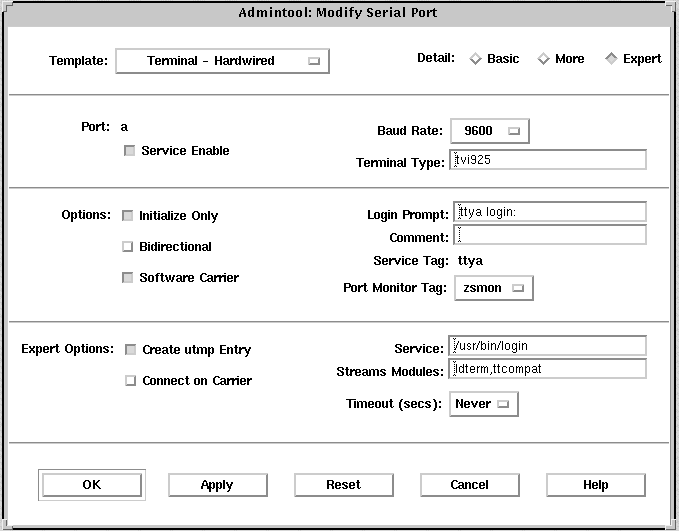
モデムを設定する方法
-
Admintool を起動します。
詳細は、「Admintool を起動する方法」を参照してください。
-
「ブラウズ (Browse)」メニューから「シリアルポート (Serial Ports)」を選択します。
「Admintool : シリアルポート (Serial Ports)」ウィンドウが表示されます。
-
モデムに使用するポートを 1 つまたは複数選択します。
-
「編集 (Edit)」メニューから「変更 (Modify)」を選択します。
「Admintool : シリアルポートの設定 (Modify Serial Ports)」ウィンドウが「基本 (Basic)」モードで表示されます。より詳細なレベルにするには、「中級 (More)」または「上級 (Expert)」モードを選択してください。
-
「テンプレート (Template)」メニューから、目的のモデムサービスに合う、または最もよく一致するモデム設定テンプレートを選択します。
各テンプレートについては、表 13-3 の説明を参照してください。
各テンプレートのデフォルト値については、表 13-4 を参照してください。UUCP サービスを使用して Solaris システムのモデムを着信専用にする場合は、「モデムを UUCP 用に設定する方法」を参照してください。
-
必要な場合は、テンプレートエントリの値を変更します。
-
「了解 (OK)」をクリックしてポートを設定します。
-
次のように pmadm コマンドを使用して、UUCP 用のモデムサービスが構成されていることを確認します。
$ pmadm -l -s ttyb
モデムを設定する「Admintool : シリアルポートの設定 (Modify Serial Ports)」ウィンドウの入力例
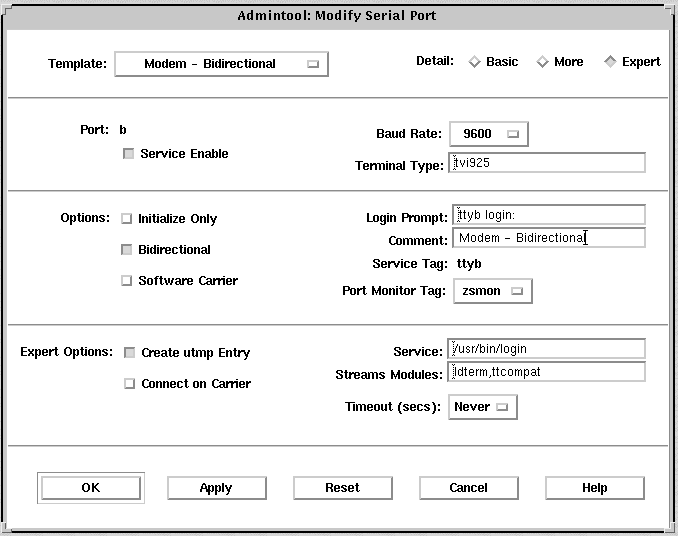
モデムを UUCP 用に設定する方法
UUCP は、7 ビット、偶数パリティを使用してサービスに情報を送ります。Solaris のモデム設定では、国際化対応の目的から、8 ビット、パリティなしが使用されます。次の手順でモデムサービスを UUCP 用に設定してください。
-
Admintool を起動します。
詳細は、「Admintool を起動する方法」を参照してください。
-
「ブラウズ (Browse)」メニューから「シリアルポート (Serial Ports)」を選択します。
「Admintool : シリアルポート (Serial Ports)」ウィンドウが表示されます。
-
モデムに使用するポートを 1 つまたは複数選択します。
-
「編集 (Edit)」メニューから「変更 (Modify)」を選択します。
「Admintool : シリアルポートの設定 (Modify Serial Ports)」ウィンドウが「基本 (Basic)」モードで表示されます。より詳細なレベルにするには、「中級 (More)」または「上級 (Expert)」モードを選択してください。
-
「ボーレート (Baud Rate)」メニューから「その他 ... (Other)」を選択します。
/etc/ttydefs ファイルにあるボーレートリストを示すウィンドウが表示されます。
-
7 ビット、偶数パリティのサービスを提供するボーレートを入力します。「了解 (OK)」をクリックします。
-
必要な場合は、他のテンプレートエントリの値を変更します。
-
「了解 (OK)」をクリックしてポートを設定します。
-
次のように pmadm コマンドを使用して、UUCP 用のモデムサービスが構成されていることを確認します。
$ pmadm -l -s ttya
例 - モデムを UUCP 用に設定する
次の例では、9600E ボーレートが選択されています。これで、9600 ボーレート、7 ビット、偶数パリティのサービスが提供されます。
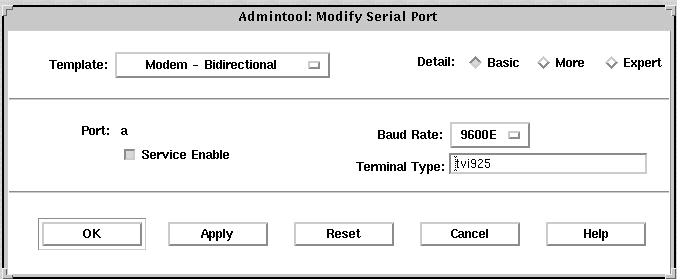
ポートを初期化する方法
-
Admintool を起動します。
詳細は、「Admintool を起動する方法」を参照してください。
-
「ブラウズ (Browse)」メニューから「シリアルポート (Serial Ports)」を選択します。
「Admintool : シリアルポートの設定 (Modify Serial Ports)」ウィンドウが表示されます。
-
初期化したいポートを 1 つまたは複数選択します。
-
「編集 (Edit)」メニューから「変更 (Modify)」を選択します。
「Admintool : シリアルポートの設定 (Modify Serial Ports)」ウィンドウが「基本 (Basic)」モードで表示されます。より詳細なレベルにするには、「中級 (More)」または「上級 (Expert)」モードを選択してください。
-
「テンプレート (Template)」メニューから「初期化操作のみ - 接続なし (Initialize Only - No Connection)」を選択します。
「初期化操作のみ - 接続なし (Initialize Only - No Connection)」テンプレートについては、表 13-5 の説明を参照してください。
-
「了解 (OK)」をクリックしてポートを初期化します。
-
次のように pmadm コマンドを使用して、ポートが初期化されていることを確認します。
$ pmadm -l -s ttyb
ポートを初期化する変更ウィンドウの入力例
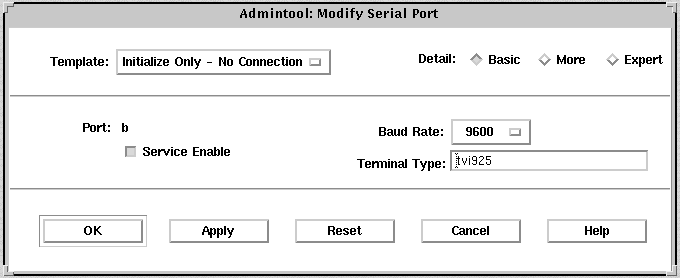
ポートを使用不可にする方法
-
Admintool を起動します。
詳細は、「Admintool を起動する方法」を参照してください。
-
「ブラウズ (Browse)」メニューから「シリアルポート (Serial Ports)」を選択します。
「Admintool : シリアルポート (Serial Ports)」ウィンドウが表示されます。
-
使用不可にしたいポートを 1 つまたは複数選択します。
-
「編集 (Edit)」メニューから「変更 (Modify)」を選択します。
-
「サービスの利用 (Service Enable)」ボタンをクリックして、「Admintool : シリアルポートの設定 (Modify Serial Ports)」ウィンドウ上のポートサービスを使用不可にします。
このボタンは、ポートサービスを使用可能と使用不可とに切り替えます。
-
「了解 (OK)」をクリックしてポートを使用不可にします。
-
次のように pmadm コマンドを使用して、ポートサービスが使用不可にされていることを確認します。
$ pmadm -l -s ttya
ポートを使用不可にする変更ウィンドウの入力例
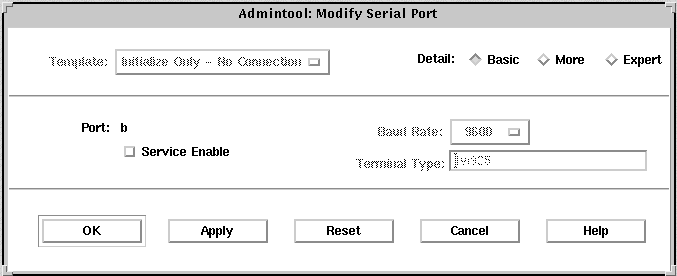
ポートサービスを削除する方法
-
Admintool を起動します。
詳細は、「Admintool を起動する方法」を参照してください。
-
削除したいサービスを提供するポートを 1 つまたは複数選択します。
-
「編集 (Edit)」メニューから「削除 (Delete)」を選択します。
指定したポートのサービスを本当に削除したいかどうかの確認を求められます。削除操作は取り消すことも、そのまま実行することもできます。
-
次のように pmadm コマンドを使用して、ポートサービスが削除されていることを確認します。
$ pmadm -l -s ttya
- © 2010, Oracle Corporation and/or its affiliates
